يعد الحفاظ على جدول نشر ثابت على X أمرا ضروريا لتوسيع نطاق وصول حسابك. تظهر منشوراتك على Twitter بانتظام في الخطوط الزمنية لمتابعيك والخلاصات الخوارزمية للمستخدمين الذين يتفاعلون مع المحتوى الخاص بك. ومع ذلك ، ستكون هناك مواقف قد لا يكون لديك فيها الوقت أو الطاقة للتغريد على X. على سبيل المثال؛ أنت في إجازة تشتد الحاجة إليها أو تأخذ استراحة من وسائل التواصل الاجتماعي. أو ، هناك الكثير على طبقك ، وتجد صعوبة في تركيز طاقتك على X. باستخدام ميزة جدولة التغريدات على Twitter ، يمكنك دائما الالتزام بخطة النشر الخاصة بك ، بغض النظر عن موقفك. هذه ميزة رائعة تنشر المحتوى المجدول تلقائيا ، خاصة إذا كنت في منطقة زمنية مختلفة.
ستعلمك مقالتنا استخدام هذه الميزة حتى لا تقلق بشأن الحفاظ على تفاعل جمهورك المستهدف . ستهتم فقط بتحديد تاريخ لتغريداتك المجدولة على تويتر. استفد من قوة وسائل التواصل الاجتماعي وازدهر مع التسويق عبر تويتر اليوم! كل ما تحتاجه هو أداة جدولة Twitter الخاصة بك ، وستقوم بجدولة التغريدات على هاتفك المحمول في أي وقت من الأوقات!
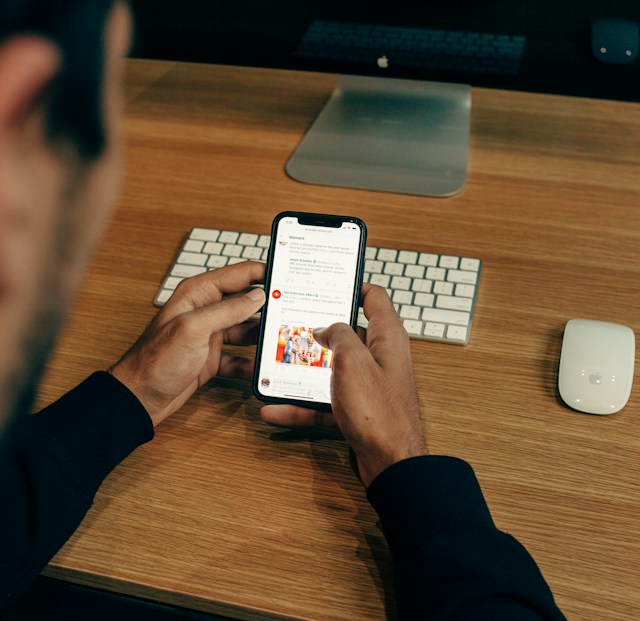
جدول المحتويات
ما هي ميزة جدولة المنشورات على تويتر؟
عند صياغة مشاركتك على X ، لا يتعين عليك تغريدها على الفور. بدلا من ذلك ، يمكنك اختيار تاريخ لاحق ، وسيقوم Twitter تلقائيا بنشره في ذلك اليوم التقويمي. هذه هي ميزة جدولة المشاركات. أضاف عملاق وسائل التواصل الاجتماعي هذه الأداة كأداة جديدة للأشخاص الذين يستخدمون منتجات إعلانات Twitter في عام 2013.
كيفية جدولة التغريدات من متصفح سطح المكتب؟
سواء كنت منشئ محتوى فرديا أو علامة تجارية ، ستجد أداة جدولة التغريدات في X في متناول يديك. حاليا ، هناك طريقتان لنشر المحتوى الخاص بك في وقت لاحق. فيما يلي الأدلة التي تشرح كيفية جدولة التغريدات من متصفح سطح المكتب:
1- جدولة منشور من حساب إعلانات X الخاص بك
الطريقة الأصلية لجدولة تغريدة هي من حساب X Ads الخاص بك. ومع ذلك، لا يصبح هذا الخيار مرئيا إلا بعد إضافة طريقة دفع إلى ملفك الشخصي. يمكنك جدولة تغريدات منتظمة أو منشورات مروجة باستخدام هذه الميزة. كل ما عليك القلق بشأنه هو اختيار وقتك الأمثل.
فيما يلي كيفية استخدام حساب إعلانات تويتر الخاص بك لجدولة التغريدات:
- قم بزيارة www.ads.twitter.com على متصفح سطح المكتب الخاص بك. بدلا من ذلك ، انقر بزر الماوس الأيسر فوق المزيد من لوحة التنقل السريع ، وحدد الأدوات الاحترافية ، واختر الإعلانات.
- بصفتك مستخدما لأول مرة ، سيتعين عليك إنشاء حملة جديدة. اتبع تعليمات X وقم بإعداد طريقة دفع. لا يمكنك اختيار خيار دفع إلا بعد تقديم معلوماتك الضريبية. بعد إعداد كل شيء، احذف هذه الحملة حتى لا يفرض عليك X رسوما.
- انقر بزر الماوس الأيسر على المواد الإبداعية من شريط التنقل العلوي واختر المنشورات من القائمة المنسدلة.
- انقر فوق الزر تغريدة جديدة باتجاه القسم العلوي الأيسر من الشاشة.
- في الملحن ، املأ جميع الحقول بالمعلومات المناسبة حول تغريدتك.
- انقر بزر الماوس الأيسر على السهم المتجه لأسفل بجوار الزر نشر باتجاه الجانب الأيسر من الشاشة.
- حدد جدولة، وسيظهر زر جديد بجوار نشر. يعرض لك تاريخ ووقت نشر التغريدة.
- انقر بزر الماوس الأيسر فوق زر التاريخ والوقت، وسيظهر لك X تقويما. هنا ، يمكنك تخصيص الوقت الذي تريد فيه نشر المنشور.
- حدد الزر جدولة لدفع التغريدة إلى مسار النشر.
يتم نشر التغريدة من حساب X الخاص بك في تاريخ ووقت التقويم المحددين.
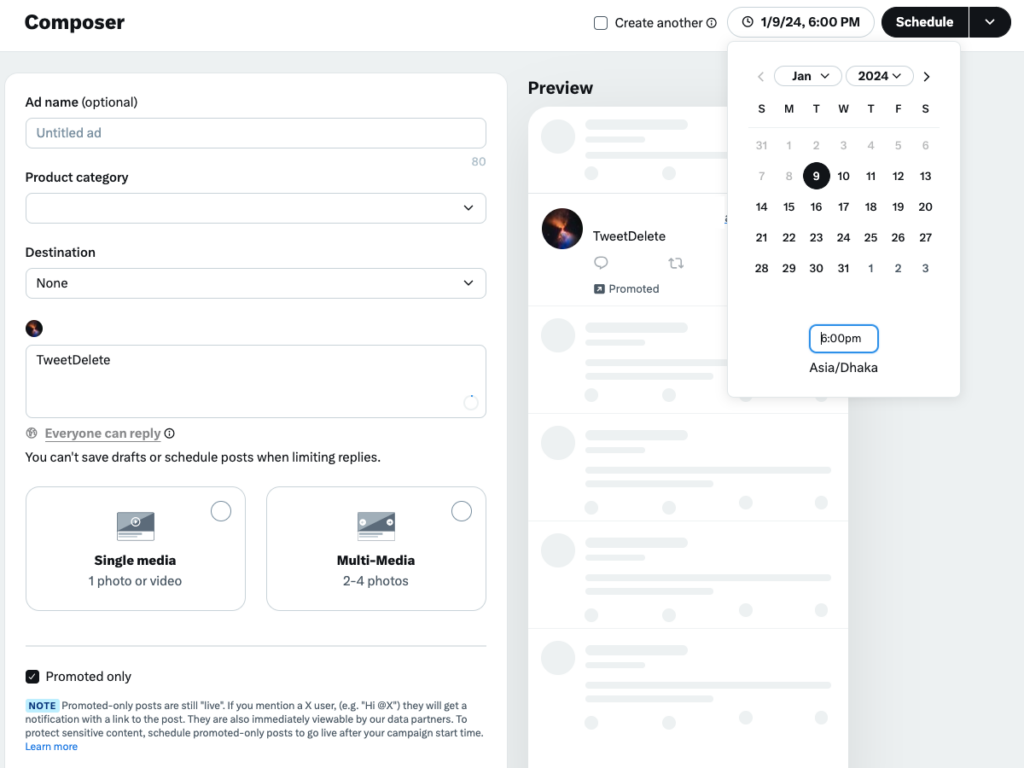
2. استخدم ميزة جدولة النشر من مؤلف التغريدات الأصلي ل X
لا يزال بإمكانك استخدام ميزة جدولة النشر إذا كنت لا تريد تقديم معلومات الدفع الخاصة بك مع X. هذه الأداة متاحة في تغريدة X أو مربع مؤلف المنشورات. اتبع التعليمات أدناه لمعرفة كيفية استخدام هذه الميزة في تغريدتك التالية:
- يوجد مؤلف تغريدات أعلى خلاصتك لمساعدتك في إنشاء منشورك التالي. بدلا من ذلك ، يمكنك النقر فوق الزر "نشر" في لوحة التنقل السريع.
- اكتب تغريدتك وأرفق ملفات الوسائط إذا لزم الأمر.
- انقر بزر الماوس الأيسر فوق رمز التقويم (مع وجود ساعة عليه). هذا هو زر جدولة النشر.
- تظهر قائمة جدولة المنشور كنافذة منبثقة. هنا ، يمكنك التحكم في وقت نشر التغريدة من ملفك الشخصي.
- انقر بزر الماوس الأيسر فوق تأكيد في الزاوية اليمنى العليا من الشاشة المنبثقة. يعيدك هذا إلى الشاشة السابقة ، أي مربع مؤلف التغريدات.
- بعد مراجعة المحتوى في منشورك، انقر بزر الماوس الأيسر فوق الزر جدولة .
إذا اتبعت كل هذه الخطوات ، فسيقوم X بنشر مشاركتك في التاريخ والوقت المحددين.
يمكنك رؤية جميع المنشورات المجدولة على متصفح سطح المكتب كما هو موضح أدناه:
- في مربع مؤلف التغريدة، انقر بزر الماوس الأيسر على الزر جدولة النشر .
- حدد زر المشاركات المجدولة من النافذة المنبثقة. إنه في الجزء السفلي من الشاشة المنبثقة.
- في علامة التبويب مجدول ، سترى قائمة بجميع مشاركاتك المستقبلية.
يمكنك النقر بزر الماوس الأيسر على الزر تحرير ، وتحديد خانة الاختيار بجوار التغريدة، واختيار حذف.
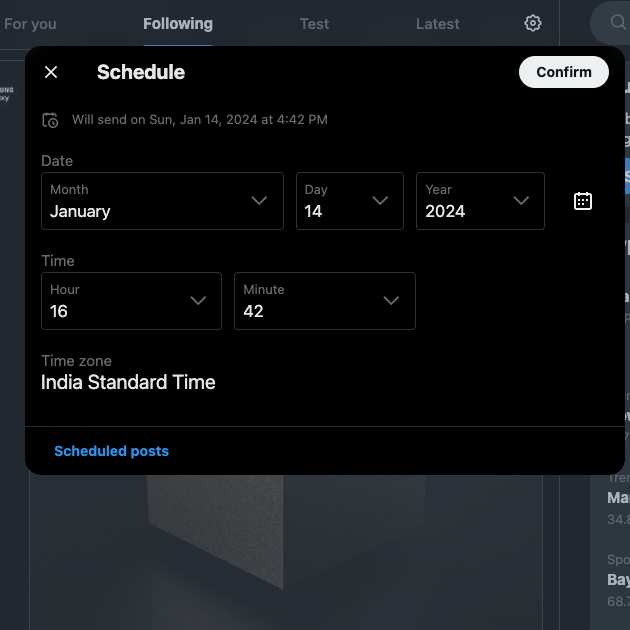
هل يمكنك جدولة التغريدات من تطبيق X الرسمي للجوال؟
ماذا لو لم يكن لديك حق الوصول إلى متصفح سطح المكتب؟ هل يمكنك جدولة التغريدات من X لنظام Android أو iOS؟ اعتبارا من يناير 2024 ، لا توفر منصة التواصل الاجتماعي هذه الميزة على تطبيق الهاتف المحمول الرسمي الخاص بها.
كيف تنشر التغريدات على الهاتف المحمول في وقت لاحق؟ أسهل حل هو استخدام متصفح الجوال. إذا كنت ترغب في التشغيل التلقائي عند نشر منشورات معينة، فإليك ما عليك القيام به:
- سجل الدخول إلى حساب X أو Twitter الخاص بك من متصفح الهاتف المحمول.
- في الصفحة الرئيسية ، انقر فوق الزر الذي يحتوي على ريشة ورمز زائد. إنه في الركن الأيمن السفلي من الشاشة ويفتح مربع ما بعد الإنشاء.
- اكتب محتوى تغريدتك وأرفق ملفات الوسائط.
- اضغط على زر جدولة المنشور ، الذي يكون رمزه تقويما به ساعة.
- اختر التاريخ والوقت لجدولة التغريدة وحدد تأكيد.
- راجع المنشور واضغط على زر الجدولة .
ينشر X المنشور من حسابك في التاريخ المحدد.

ما هو برنامج جدولة التغريدات الذي يجب أن تستخدمه؟
عندما تتبع الأدلة السابقة ، ستلاحظ عيبا واحدا - يمكنك جدولة مشاركة واحدة فقط في كل مرة. لن تكون هذه مشكلة إذا كان لديك عدد قليل من التغريدات لنشرها. ماذا لو كان لديك تقويم محتوى ل X وتريد الالتزام به؟ قد يصبح اتباع الإرشادات السابقة لكل منشور مرهقا.
استخدم أداة إدارة الوسائط الاجتماعية مع ميزة جدولة التغريدات لجدولة المنشورات الجماعية على X. تعد SocialPilot أو Buffer أو Hootsuite خيارات ممتازة. تأتي مع ميزات مختلفة ، مما يضمن أن تصبح خطط تقويم المحتوى الخاصة بك حقيقة واقعة.
بالنسبة لهذه الأدوات ، ستحتاج إلى ملف .csv لجميع المشاركات لجدولة التغريدات الجماعية. يجب أن يحتوي على معلومات ذات صلة مثل محتوى الوسائط الاجتماعية وتاريخ النشر وعناوين URL للوسائط.
فائدة أخرى لاستخدام جدولة منشورات تابعة لجهة خارجية ل X هي أنها تدعم أيضا Twitter أو X Threads. كما تعلم بالفعل ، فإن الموضوع عبارة عن سلسلة من المنشورات على منصة التواصل الاجتماعي هذه. باستخدام برنامج جدولة ، يمكنك نشر سلاسل رسائل Twitter.
يأتي Buffer مع خطة مجانية ، والتي تحتوي على العديد من القيود على الميزات التي يمكنك استخدامها. ومع ذلك ، فإنه يسمح لك بجدولة مشاركاتك.
بالنسبة إلى Hootsuite و SocialPilot ، لا توجد مستويات مجانية. ولكن يمكنك الاشتراك في الفترة التجريبية ، والتي تمكنك من اختبار الميزات المختلفة.

هل هناك حد لمدى جدولة المشاركات في المستقبل؟
نعم ، يحد X من المدى الذي يمكنك جدولة تغريداتك فيه في المستقبل. لا يسمح لك عملاق وسائل التواصل الاجتماعي بجدولة أكثر من 18 شهرا من التاريخ الحالي. هذا هو الحال إذا كنت تستخدم ميزة الجدولة من مربع ما بعد الإنشاء.
ومع ذلك ، ليس هذا هو الحال في X Ads. حاليا ، يمكنك جدولة منشورات Twitter لمدة تصل إلى 14 عاما في المستقبل.

حذف مئات أو آلاف التغريدات المجدولة باستخدام TweetDelete
في المرة القادمة التي تذهب فيها في إجازة ، ابق على المسار الصحيح مع تقويم المحتوى الخاص بك باستخدام ميزة جدولة المنشورات. هذه الأداة مفيدة أيضا إذا كان موظفو وسائل التواصل الاجتماعي في إجازة. أيضا ، يصبح من الأسهل الحفاظ على مستوى من الاتساق والجودة مع هذه الميزة.
عند استخدام ميزة جدولة النشر على تويتر، راقب التغريدة عندما يتم نشرها. لماذا؟ يمكن أن تتغير المناقشات اعتمادًا على ما هو متداول على X. يمكن أن تظهر تغريدة أعددتها منذ عدة أشهر على أنها مسيئة بسبب التطورات الأخيرة. إذا لم تكن حريصًا، فقد يؤدي ذلك إلى تغيير تصور الناس لملفك الشخصي. ونتيجةً لذلك، يصبح من الصعب زيادة عدد متابعيك.
X لا يجعل من السهل تحديد موقع المنشورات القديمة أو حذف التغريدات المتعددة بسرعة. لحسن الحظ، لستَ مضطرًا لقضاء ساعات في إزالة هذه المنشورات يدويًا إذا كان لديك TweetDelete. استخدم ميزة الحذف الجماعي للم شاركات لاستهداف مئات التغريدات المجدولة.










